אנשי קשר של iPhone נעלמו לאחר שדרוג iOS 12 - כיצד
גרסת ה- iOS 12 חשפה חדשה יותרשיפורים כולל פירוט סוללות טוב יותר לרכיב widget למסך לטפטים חדשים. ומי לא יתפתה לקבל את כולם? כדי לחוות את התכונות המרגשות, משתמשי iOS בוודאי שדרגו לעדכון האחרון של iOS 12. בעוד שחלקם קוצרים את היתרונות, אחרים עשויים להתבכיין על כך שאנשי הקשר של iPhone נעלמים. בזמן האחרון ההבנה מתעוררת שרוב אנשי הקשר האייפון החשובים שלך נעלמו לפתע! במשבר כזה, טנורשארה יציל אותך מהבלוז של אובדן כל סוג של נתונים.
עכשיו אתה בטח תוהה מה Tenorshare UltDataהוא? זו תוכנה שמוצגת כנתיב לאחזור אנשי הקשר שאבדו שנעלמו כהרף עין. הכלי המדהים הזה עובד באותה מידה עם Windows / Mac וגם מאפשר לך לאחזר את אנשי הקשר ב- iPhone שהלכו ונעלמו. לא רק זה, אתה יכול להעביר מחדש כ 20 גרסאות נתונים כגון הודעות, מסמכים, קבצי שמע וכו '.
רוצה לדעת איך? לאחר מכן עקוב אחר הפתרונות המגיעים, בהתאם לצורך שלך לשחזור אנשי הקשר שאבדו מה- iPhone 12 המעודכן של iOS.
פתרון 1: שחזר אנשי קשר חסרים של iPhone ממכשירי iOS 12
שלב 1: אם אתה רוצה להחזיר את אנשי הקשר שלך שנעלמו מ- iPhone, הורד את Tenorshare UltData למערכת שלך. חבר את המחשב / מחשב האישי שלך למכשיר. כעת, כברירת מחדל, תבחר בכרטיסייה "התאושש ממכשיר iOS".

שלב 2: במסך הבא יהיו סוגי נתונים. אתה יכול לסמן את סימון הקובץ "אנשי קשר" כדי לשחזר את כל אנשי הקשר או חלקם שנעלמו מ- iPhone. אתה יכול לבחור את קבצי הנתונים האחרים ואז להמשיך לסריקה מפורטת על ידי הקשה על "התחל סריקה".
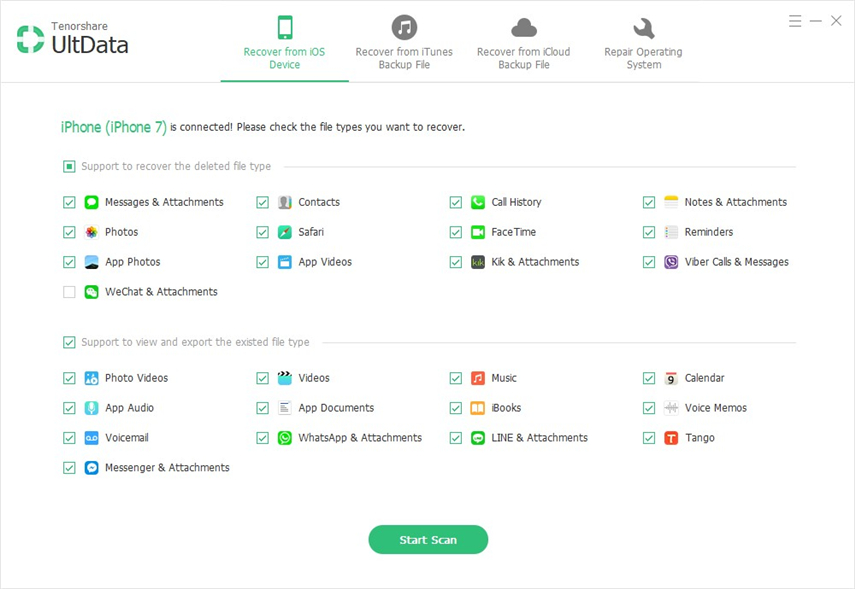
שלב 3: בשלב הבא תוכלו לצפות בתצוגה מקדימה של הבחירות שנעשו על ידיכם. לאחר תצוגה מקדימה של הקטע כולו, תוכלו לחפש לשלב ההתאוששות על ידי לחיצה על האפשרות "התאושש". במשך זמן מה, אנשי הקשר שלא במקומם יוחזרו.
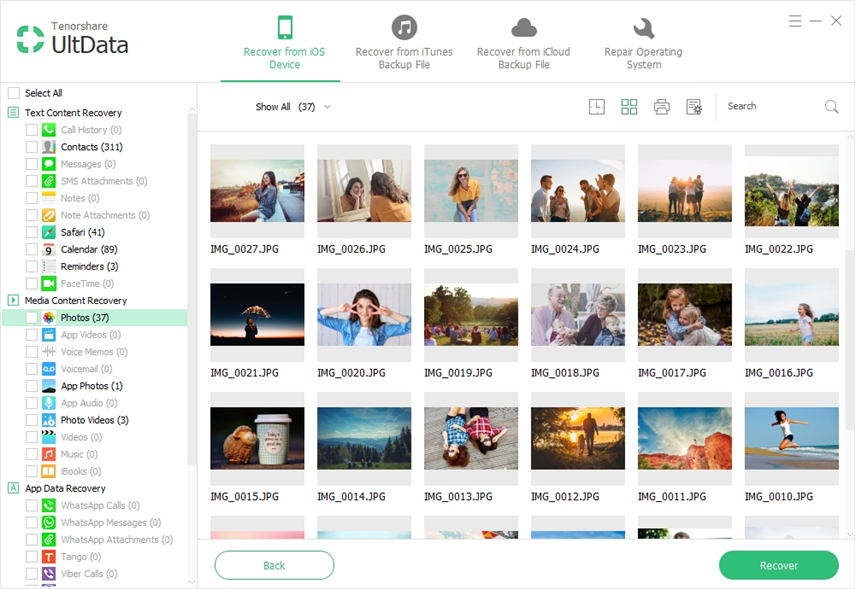
פתרון 2: מצא אנשי קשר שנעלמו מגיבוי iTunes
Tenorshare UltData מסייע בהצלחההשבת נתונים אבודים / שלא במקומם במיוחד אם שמרת קודם על הגיבוי של iTunes. להלן השלבים שאתה יכול לבצע כדי להחזיר את אנשי הקשר ב- iPhone שנעלמו מגיבוי iTunes.
שלב 1: ראשית כל, טען תוכנת UltData במערכת שלך וחבר את מכשיר ה- iOS שלך. מכיוון שיש לנו את הגיבוי של iTunes, עלינו להקיש על "התאושש מקובץ הגיבוי של iTunes" שלא כמו השיטה שלעיל. מהממשק הבא בחרו את קובץ הגיבוי המורכב מתיקיית "אנשי קשר". לחץ על הכרטיסייה "התחל סריקה" מאוחר יותר.
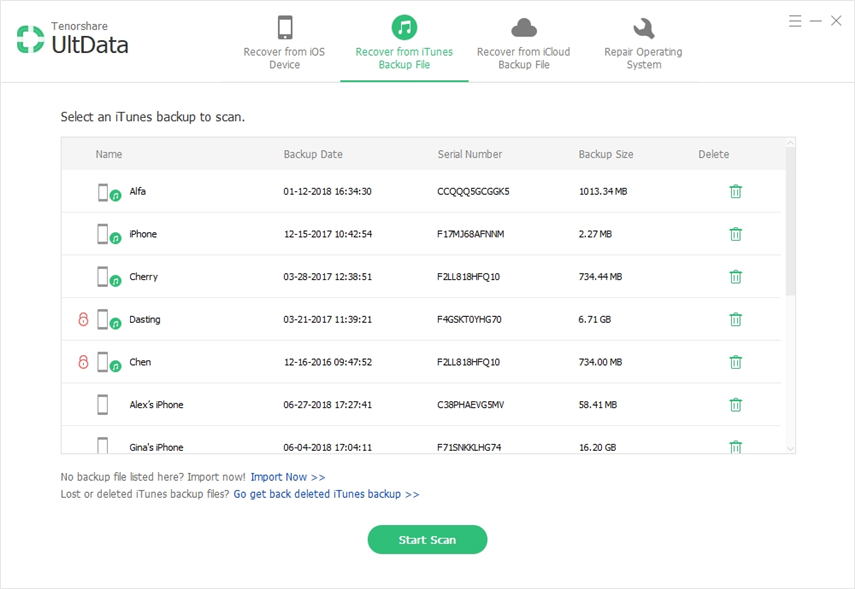
שלב 2: כעת תזין בקובץ הגיבוי היכן שתוכל להציג תצוגה מקדימה של סוגי הנתונים. בהתאם, סמן את הסימון "איש קשר" לאחזור אנשי קשר שנעלמו מ- iPhone.
שלב 3: בשלב הבא תוכלו לצפות בתצוגה מקדימה של הבחירות שעשיתם. בדרך זו, תהיה סמוך ובטוח לגבי אנשי הקשר וקבצי נתונים אחרים שאחזור תחת פיקוחך.

שלב 4: אם אתה מרוצה מהבחירה שלך, הקש על האפשרות "התאושש". לאחר מכן, אתה יכול לבחור היכן אתה רוצה את הנתונים המשוחזרים ב, "מכשיר" או "מחשב".

פתרון 3: שחזר אנשי קשר שאבדו מגיבוי iCloud
אם שמרת את הנתונים שלך בגיבוי iCloud, Tenorshare UltData מאחזר במהירות את רשימת אנשי הקשר שלך ב- iPhone תוך שניות. רוצה לדעת איך? עקוב אחר הצעדים שלהלן בקפדנות.
שלב 1: התקן תוכנת UltData במערכת שלך וחבר את המכשיר שלך אליו. הפעל את האפליקציה ותהיה לך סקירה של מצבים שונים, מהם תוכל לבחור את "התאושש מגיבוי iCloud".

שלב 2: במסך הבא עליכם להיכנס לחשבון iCloud. ואז יהיו הרשימות של גיבוי הנתונים. אתה רק צריך לבחור את הקובץ שיש בו את קובץ ה- Contact ולחץ על הכרטיסייה "הבא".


שלב 3: כעת תנותב לקובץ הגיבוי שנבחר. פשוט סמן את רשימת אנשי הקשר כדי לאחזר. לאחר מכן לחץ על "האפשרות הבאה מלמטה.
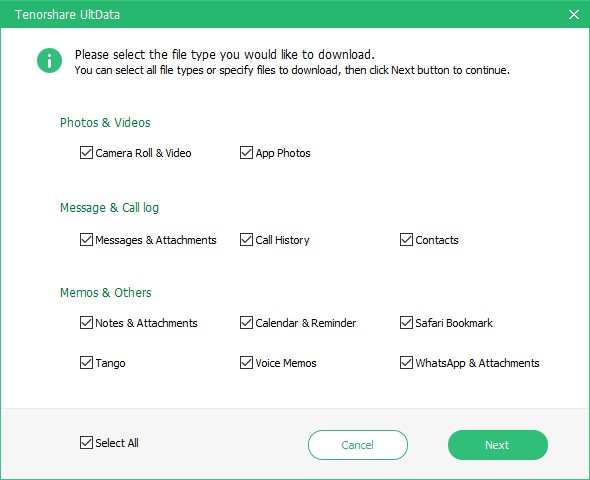
שלב 4: כעת תראו את טבלת ההתקדמות כאשר הקבצים שנבחרו יחולו לראשונה מגיבוי iCloud. בינתיים תוכלו לשבת ולהירגע.
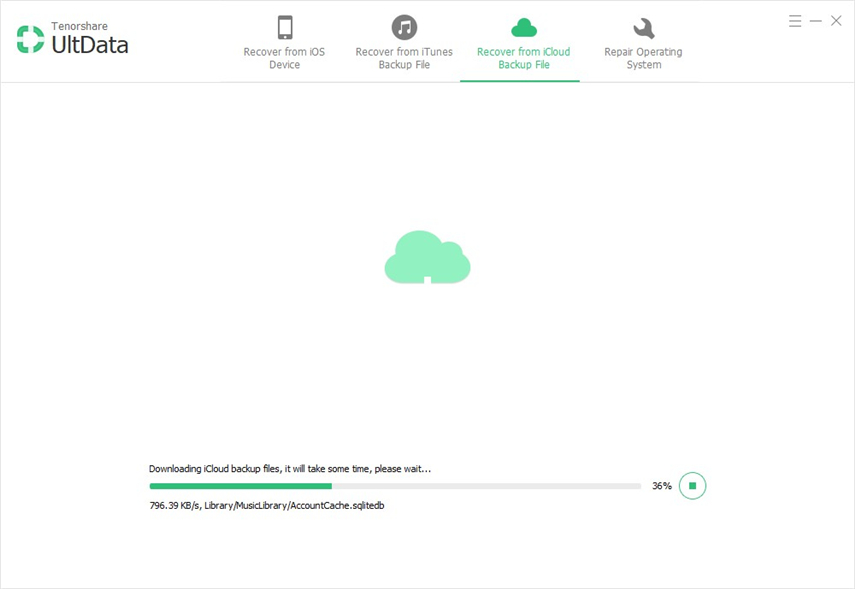
שלב 5: כעת תקבלו את מסך התצוגה המקדימה כדי להציג את הנתונים שנבחרו. לאחר שבדקת את הקבצים, אתה יכול ללחוץ על האפשרות "התאושש" לאחזור אנשי הקשר באייפון שנעלמו. כמו כן, אתה יכול לבחור היכן אתה רוצה את הקבצים שאוחזרו ב"התקן "או" המחשב ".
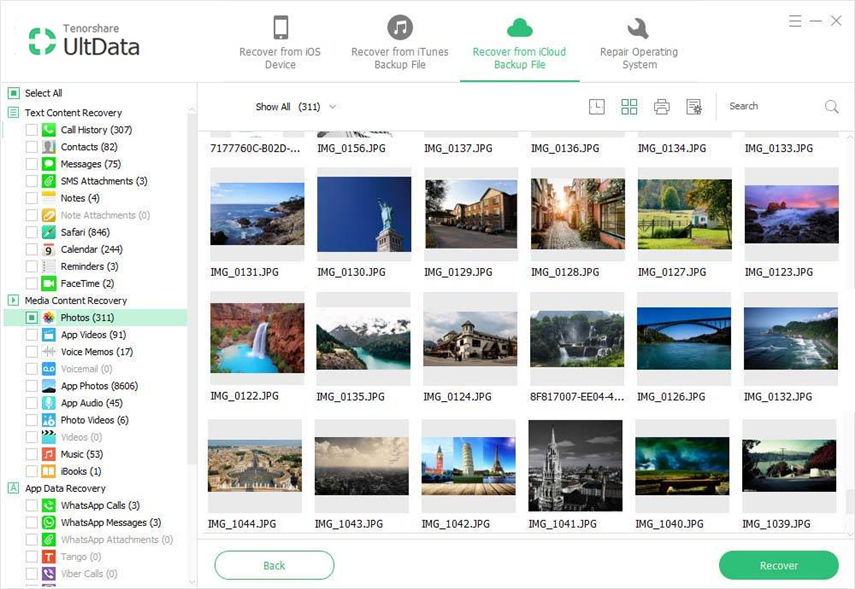
סיכום
iOS 12 אמנם שוחרר עם שיפורים טובים יותרחלק מהמשתמשים נבהלו מכיוון שהם נאלצו להקריב את אנשי הקשר המשמעותיים ביותר שלהם. וכדי להביא את אנשי הקשר בחזרה, עליך להתקין את Tenorshare UltData! כלי סופר עוצמתי זה מאפשר לך לאחזר בקלות כל טווח נתונים. לכן, בלי הרבה טרדות, תוכלו לטעון את הנתונים אליכם לא משנה אם יש לכם גיבוי או לא.









